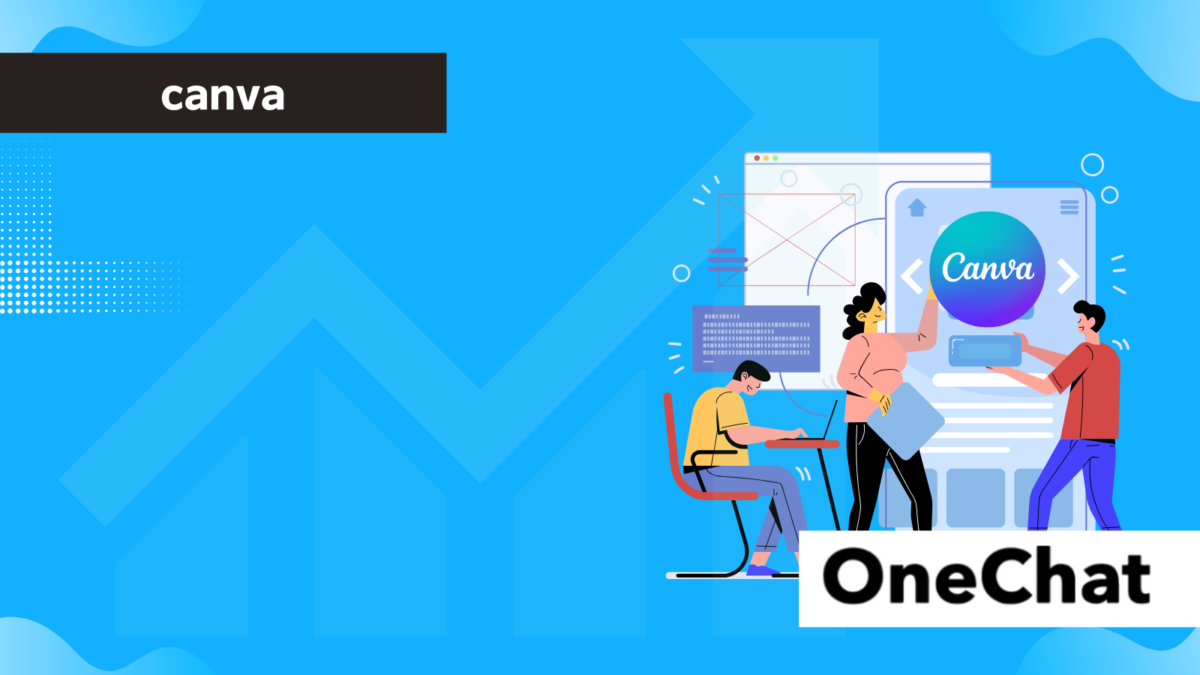スマホひとつで手軽におしゃれなデザインが作れるとCanvaアプリは話題です。
SNS投稿、チラシ、プレゼン資料、動画編集まで、専門知識がなくても誰でも簡単に始められる点が魅力です。
この記事では、Canva初心者の方に向けて、アプリのインストール方法から基本操作、便利機能の活用方法までをわかりやすく解説します。
Canvaアプリとは?
Canvaは、オーストラリア発のオンラインデザインツールで、初心者でも簡単にプロ並みのデザインを作成できます。スマートフォンやタブレットでも利用可能で、SNS投稿、チラシ、名刺、プレゼン資料など、さまざまな用途に対応しています。
主な特徴として、豊富なテンプレートと直感的な操作性が挙げられます。無料プランでも多くの機能が利用でき、デザインの知識がなくても魅力的なビジュアルを作成できます。さらに、有料プランのCanva Proでは、背景リムーバーやブランドキットなど、より高度な機能が提供されています。
Canvaアプリの始め方【ダウンロード〜登録】
Canvaアプリを始めるには、まずアプリをダウンロードし、アカウントを作成する必要があります。以下の手順で進めてください。
iPhone/Androidでのインストール方法
Canvaアプリのインストールは、以下の手順で行います。
iPhoneの場合:
- App Storeを開きます。
- 検索バーに「Canva」と入力し、検索します。
- 表示された「Canva」アプリを選択し、「入手」ボタンをタップします。
- インストールが完了したら、アプリを開きます。
Androidの場合:
- Google Playストアを開きます。
- 検索バーに「Canva」と入力し、検索します。
- 表示された「Canva」アプリを選択し、「インストール」ボタンをタップします。
- インストールが完了したら、アプリを開きます。
Canvaアカウントの作成方法
Canvaのアカウント作成は無料で行え、以下の手順で進めます。
- アプリを起動し、「登録」または「サインアップ」を選択します。
- 登録方法を選びます。メールアドレス、Googleアカウント、Facebookアカウント、Appleアカウントのいずれかを使用できます。
- 必要な情報を入力し、登録を完了させます。
- 登録後、利用目的や業種などの基本情報を選択します。これにより、最適なテンプレートや機能が提案されます。
初期設定でやっておくべきこと
アカウント作成後、以下の初期設定を行うことで、Canvaをより快適に利用できます。
- プロフィール情報の設定:
名前やプロフィール画像を設定します。 - 通知設定:
必要に応じて、メール通知やプッシュ通知の設定を行います。 - ブランドキットの設定(Canva Proユーザー向け):
ブランドカラーやフォント、ロゴなどを登録し、デザインの一貫性を保ちます。 - テンプレートのカスタマイズ:
よく使うテンプレートをお気に入りに登録し、すぐにアクセスできるようにします。
これらの設定を行うことで、作業効率が向上し、よりスムーズにデザインを進めることができます。
【テンプレート選択〜保存まで】基本的な使い方
Canvaアプリを使ったデザイン作成の基本的な流れは以下の通りです。
- テンプレートの選択
ホーム画面から「デザインを作成」をタップし、目的に合ったテンプレートを選びます。カテゴリやキーワードで検索することも可能です。 - デザインの編集
選択したテンプレートを編集画面で開き、テキストや画像、図形などを追加・編集します。 - 保存と共有
編集が完了したら、画面右上の「保存」アイコンをタップしてデザインを保存します。共有する場合は、「共有」ボタンをタップし、リンクのコピーやSNSへの投稿が可能です。
デザインを作成する手順
Canvaアプリでテンプレートを活用してデザインを作成する手順は以下の通りです。
- テンプレートの選択
ホーム画面から「デザインを作成」をタップし、目的に合ったテンプレートを選びます。カテゴリやキーワードで検索することも可能です。 - テンプレートのカスタマイズ
選択したテンプレートを編集画面で開き、テキストや画像、図形などを追加・編集します。 - デザインの保存
編集が完了したら、画面右上の「保存」アイコンをタップしてデザインを保存します。
画像・テキスト・図形の追加方法
Canvaアプリで画像、テキスト、図形を追加する方法は以下の通りです。
- 画像の追加
- 編集画面の下部メニューから「アップロード」を選択します。
- 「ファイルをアップロード」をタップし、デバイス内の画像を選択します。
- アップロードされた画像をキャンバスにドラッグして配置します。
- 編集画面の下部メニューから「アップロード」を選択します。
- テキストの追加
- 編集画面の下部メニューから「テキスト」を選択します。
- 「見出しを追加」などのオプションから適切なものを選びます。
- 追加されたテキストボックスをタップし、内容を編集します。
- 編集画面の下部メニューから「テキスト」を選択します。
- 図形の追加
- 編集画面の下部メニューから「素材」を選択します。
- 「図形」カテゴリから追加したい図形を選びます。
- 選択した図形をキャンバスにドラッグして配置します。
- 編集画面の下部メニューから「素材」を選択します。
Canvaアプリでの保存・共有方法
Canvaアプリで作成したデザインの保存と共有は以下の手順で行います。
- 保存
編集画面の右上にある「保存」アイコンをタップすると、デザインが自動的に保存されます。Canvaはクラウドベースのサービスのため、インターネット接続がある限り、デザインは自動的に保存されます。
- 共有
- 編集画面の右上にある「共有」ボタンをタップします。
- 「リンクをコピー」や「SNSで共有」などのオプションから、共有方法を選択します。
- 必要に応じて、共有相手のメールアドレスを入力し、アクセス権限(閲覧のみ、編集可など)を設定します。
- 編集画面の右上にある「共有」ボタンをタップします。
スマホ写真を取り込む方法
スマートフォンで撮影した写真をCanvaアプリに取り込む方法は以下の通りです。
- アップロードの選択
編集画面の下部メニューから「アップロード」を選択します。 - ファイルの選択
「ファイルをアップロード」をタップし、デバイス内の写真を選択します。 - 写真の配置
アップロードされた写真をキャンバスにドラッグして配置します。
これにより、スマートフォンで撮影した写真を簡単にデザインに取り込むことができます。
Canvaアプリの便利機能・裏技
Canvaアプリには、初心者でも簡単に使える便利な機能や、知っておくと効率が大幅に上がる裏技がいくつもあります。中でも、複数要素の一括操作やレイヤーの前後入れ替え、色の一括変更などは、作業スピードを格段に向上させます。
また、要素の複製は「複製」ボタンで瞬時に行え、SNS用の投稿を量産する際に便利です。モバイル版でもショートカット機能が使えるため、テキストや画像の配置を素早く調整できます。
さらに、テンプレートをカスタマイズしてオリジナルとして保存しておくことで、次回以降の制作がぐっと楽になります。こうした小技や裏技を活用することで、Canvaは単なるデザインツール以上に、日常業務を支える強力なアプリとなります。
自動配置・整列機能の使い方
Canvaアプリには、要素の配置や整列を自動で調整できる便利な機能が備わっています。これにより、プロのようなバランスの取れたデザインを誰でも簡単に作成できます。
要素を移動すると、他の要素との距離や中央位置にガイドラインが表示されます。この「スナップ機能」により、左右対称や上下中央など、正確な配置が可能になります。また、複数の要素を選択した状態で、整列メニューから「左揃え」「中央揃え」「等間隔」などの整列方法を選ぶことで、手作業では難しい細かなバランス調整も自動で行えます。
整列機能は特に、プレゼン資料やSNS用画像などで複数の情報を配置する場面で効果を発揮します。作業の手間を減らし、見やすく洗練されたレイアウトを実現できます。
AI機能
Canvaには、AIを活用した高度な機能がいくつも搭載されています。中でも「マジックリサイズ」と「背景リムーバー」は、Canva Proの代表的なAI機能として非常に人気があります。
「マジックリサイズ」は、一度作成したデザインを別のサイズに自動調整する機能です。たとえば、Instagram用の投稿をワンクリックでTwitter用やチラシ用に変換できるため、同じデザインを複数のメディアに展開する際に大変便利です。
「背景リムーバー」は、写真の背景をワンタップで削除できる機能です。人物や商品などの被写体を自動で認識し、切り抜き処理を即座に行ってくれます。従来の画像編集ソフトでは時間のかかった作業が、Canvaでは数秒で完了します。
これらのAI機能により、デザインの質と作業効率が飛躍的に向上します。
デザイン履歴の復元と再利用法
Canvaアプリでは、過去に作成したデザインの履歴を確認し、復元・再利用することができます。この機能を活用すれば、うっかり上書きしてしまったデザインを元に戻したり、以前使ったテンプレートを再度活用したりすることが可能です。
デザイン履歴は、編集中の画面から「ファイル」→「バージョン履歴を表示」で確認できます。そこから過去の状態をプレビューし、必要に応じて復元することができます。
また、既存デザインを複製して新しいプロジェクトのベースとして使うこともおすすめです。デザインの複製は、ホーム画面で該当デザインをタップし、「⋯」メニューから「コピーを作成」を選ぶだけで完了します。
こうした履歴機能と複製機能を上手に使うことで、作業効率と品質の両方を高めることができます。
まとめ
Canvaアプリは、デザインの専門知識がなくても誰でも高品質なビジュアルを作成できる優れたツールです。基本的なテンプレート編集から、AIを活用したリサイズや背景削除、自動整列機能、履歴の復元まで、多彩な機能が揃っています。
スマートフォン一つで操作できるため、SNS投稿や名刺、プレゼン資料など、日常的な用途に幅広く対応します。特に、作業時間の短縮と表現力の向上を両立できる点が、多くのユーザーに評価されています。
使い方に慣れてくると、テンプレートのカスタマイズやブランドキットの活用など、さらに高度な機能も自在に使いこなせるようになります。Canvaは、ビジネスにも個人の活動にも役立つ、今や必携のデザインアプリといえるでしょう。
Canvaアプリの使い方に関する重要用語
| 用語 | 概要 |
| キャンバス | デザインを作成する作業領域のことです。 |
| ブランドキット | Canva Proで利用できる機能で、ロゴ・フォント・カラーなどを一元管理できます。 |
| マジックリサイズ | AIによってデザインサイズを自動変換できる便利機能です。 |